温馨提示:这篇文章已超过440天没有更新,请注意相关的内容是否还可用!
摘要:本文介绍了Android设备的屏幕亮度功能。用户可以根据自己的需求调整屏幕亮度,以在不同光线环境下获得更好的视觉体验。Android设备通常具备自动亮度调节功能,可根据环境光线智能调整屏幕亮度。用户还可以手动设置屏幕亮度,以个性化适应不同使用场景。调整屏幕亮度对于保护眼睛、节省电池电量具有重要意义。
Android屏幕亮度
简介
本篇文章将详细介绍Android系统中的屏幕亮度相关的功能及操作。
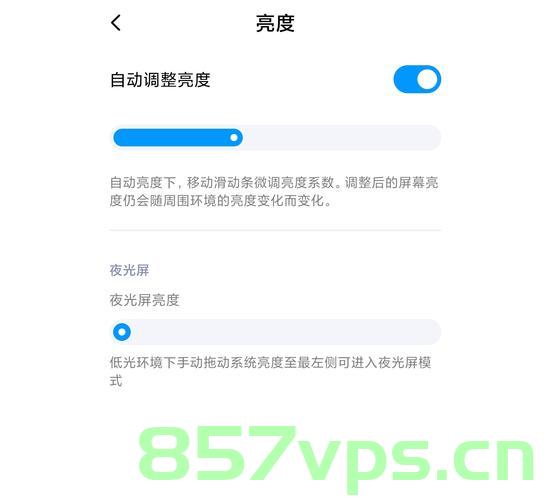
申请权限
修改屏幕亮度需要申请WRITE_SETTINGS权限,这个权限无法通过动态申请的方式来申请。
在Demo应用中,我们可能需要单独申请android.permission.WRITE_SETTINGS权限,在实际应用中,打开应用信息时,可能会看到应用权限中提示的是未申请任何权限。
要申请这个权限,我们可以通过跳转到相关设置页面:
startActivity(new Intent(Settings.ACTION_MANAGE_WRITE_SETTINGS));
判断权限是否申请成功
我们可以使用系统的方法来判断WRITE_SETTINGS权限是否已经设置成功:
Settings.System.canWrite(this);
判断是否自动亮度
我们关注屏幕亮度的自动亮度功能,可以通过判断屏幕亮度mode来判断:
/** * 控制是否启用自动亮度模式。 */ public static final String SCREEN_BRIGHTNESS_MODE = "screen_brightness_mode";
mode有两种值:
public static final int SCREEN_BRIGHTNESS_MODE_MANUAL = 0; public static final int SCREEN_BRIGHTNESS_MODE_AUTOMATIC = 1;
通过调用Settings.System.getInt()方法获取屏幕亮度模式,如果返回值为Settings.System.SCREEN_BRIGHTNESS_MODE_AUTOMATIC,则表示开启了自动亮度调节。
关闭/打开自动亮度
关闭或打开自动亮度的开关,可以通过修改SCREEN_BRIGHTNESS_MODE的值来实现:
开启自动亮度Settings.System.putInt(..., Settings.System.SCREEN_BRIGHTNESS_MODE_AUTOMATIC);
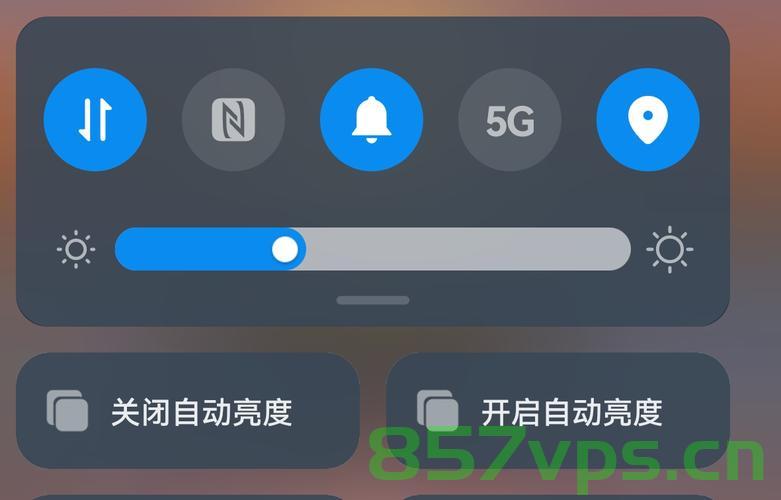
关闭自动亮度Settings.System.putInt(..., Settings.System.SCREEN_BRIGHTNESS_MODE_MANUAL);
设置屏幕亮度
设置屏幕亮度只需要修改Settings.System.SCREEN_BRIGHTNESS即可,获取当前的屏幕亮度值可以通过Settings.System.SCREEN_BRIGHTNESS获取,其值在0~255之间。
Demo源码解析
这里不再赘述源码部分,你可以按照上述描述自行实现Demo。
ADB命令操作
还可以使用ADB命令来操作屏幕亮度:
查询是否设置自动屏幕亮度(0未开启 1:开启):adb shell settings get system screen_brightness_mode
查询当前屏幕亮度adb shell settings get system screen_brightness
通过这些命令,可以在命令行界面快速查询和操作屏幕亮度,希望这篇文章能帮助你更好地理解和操作Android的屏幕亮度功能。






还没有评论,来说两句吧...